Windows 10 ги отстранува нелиценцираните програми како да се оневозможат
Многу корисници, особено оние кои претходно користеле Windows 7 и други постари верзии на Windows, забележа дека во Windows 10 процесот на бришење датотека или папка се случува без прикажување потврда за извршување на оваа акција. Едноставно кажано, кога ќе го притиснете копчето Delete, овој прозорец не се појавува:
Поглед на прозорецот со барање за бришење
Голем број корисници забележуваат дека тоа не е сосема погодно, имајќи предвид дека не е невообичаено случајно да се избрише датотека. За Windows 8.1 ова прашањее исто така релевантен.
Во оваа статија ќе ви кажеме како да го вратите прозорецот за потврда при бришење датотека или папка во Windows 10.
Поставување количка
За секој пат кога ќе кликнете на копчето Избриши со претходно избрана датотека или папка за да се прикаже барање за потврдување на бришењето, треба да проверите само едно поле за избор во својствата на корпата за отпадоци.
За да го направите ова, кликнете со десното копче на иконата „Ѓубре“ на работната површина и на отвореното контекстното мениизберете „Карактеристики“.

Својства на количка
Ќе се појави прозорец кој ги прикажува сите локални дисковивашиот компјутер. На самото дно од прозорецот ќе има поле за избор „Барај потврда за бришење“. Мора да се инсталира за секој локален диск.

Овозможете го барањето за бришење датотека во Windows 10
За да го направите ова, изберете го секој диск од списокот со лево кликнување и штиклирајте го ова поле. Проверете дали ова поле за избор е означено на секој наизменично доделен локален диск.
После тоа, кликнете на копчето „Ок“ и проверете дали кога ќе избришете која било датотека или папка, на екранот се прикажува прозорец за потврда.
Најдобриот начинблагодарам на авторот на статијата - повторно објавете ја на вашата страница
Го објави објавувањето на октомвриското ажурирање за Windows 10 за време на нејзината конференција во Њујорк на 2 октомври 2018 година. Оттогаш, корисниците кои ризикуваа да го инсталираат ажурирањето меѓу првите се жалатна бројни проблеми што се појавија по инсталацијата. Вреди да се напомене дека секое ажурирање на Windows 10 е придружено со одредени ризици, а многу корисници не се осмелуваат да го надградат системот поради страв од неуспех. Овој пат не беше исклучок.
Еден од најчестите проблеми е ненадејното губење на лични документи на сопственикот на компјутерот. Некои корисници се жалат на губење на неколку датотеки, други тврдат дека самиот Windows избришал стотици гигабајти кои не можат да се повратат.
„Два месеци од мојата работа беа изгубени поради ажурирањето“, пишува една од жртвите, која изгубила датотеки од вкупно 220 GB. - Најважно е овие документи да не завршат во ѓубре. Тие само исчезнаа“.
„Очигледно, мојот компјутер е инсталиран Последно ажурирање Windows 10 околу 15 часот и за време на овој процес... ги отпакува сопствените датотеки за инсталација, препишувајќи ги моите документи. Многу сум лут на Мајкрософт!“ – рече корисник на Твитер со прекар @MakatiCub.
Колку што можам да кажам, мојот компјутер го презеде најновото ажурирање на Windows 10 околу 15 часот денес и за време на тој процес го прекина мојот директориум Документи, а потоа ги отпакуваше сопствените датотеки за поставување што ги презапишаа моите датотеки.
Толку сум лут на Мајкрософт во моментов - ако е така.
— Мачка мачка (@MakatiCub) 4 октомври 2018 година
Бришењето влијае на датотеките во папките „Мои документи“ и „Слики“ лоцирани во личниот директориум на корисникот. Сепак, не е можно да се вратат датотеките дури и по откажување на ажурирањето и враќање на претходната состојба на Windows.
Многу е веројатно дека губењето на документи е поврзано со ажурирање на облак услугата Microsoft OneDrive, но нема директен доказ за тоа.
Друг проблем поврзан со октомври Ажурирање на Windows 10, некои модели на марки процесори се преоптоварени, поради што батеријата на лаптопите се празне премногу брзо. Ова преоптоварување е предизвикано од двигателот Intel Display Audio, кој системот нуди да го инсталира како дел од ажурирањето. Мајкрософт издаде совет во кој бара од вас да го игнорирате известувањето за инсталација на драјверот и да го затворите полето за дијалог.
Се известува дека за пошироката јавност автоматско ажурирањетребаше да започне дури на 9 октомври, а оние што го инсталираа порано се мала група напредни корисници кои рачно го лансираа ажурирањето.
Сепак, Microsoft веќе ги презеде неопходните мерки за да ги спречи случајните корисници да го ажурираат Windows додека не се решат постоечките проблеми.
Официјален претставник на компанијата рече дека истрагата за инцидентот е веќе во тек.
Дупка во системот
На крајот на септември, стана познато за критична ранливост на нула-ден во Windows што им овозможува на хакерите да добијат пристап до системот на жртвата. Ранливоста беше откриена пред четири месеци, но се уште не е поправена. Некои експерти очекуваа дека ќе биде објавен лепенка што ќе ја поправа „дупката“ како дел од несреќното ажурирање во октомври.
Ранливоста беше откриена во JET Database Engine на Windows 7, но можно е поновите верзии на овој оперативен систем, вклучувајќи го и Windows 10, да бидат изложени на ризик.
Напаѓачот кој сакаше да ја искористи оваа ранливост, ќе и испрати на жртвата датотека со наставката .jet, која, кога ќе се стартува, истовремено ќе му даде на хакерот пристап до компјутерот на жртвата и ќе може да инсталира малициозен софтвери вируси.
И покрај фактот дека таквото сценарио изгледа застрашувачки, специјалистите за информациска безбедност ја оценуваат заканата од оваа ранливост како умерена, нагласувајќи го фактот дека инфекцијата е невозможна без активно учество на самиот корисник.
„Нема друго сценарио за напад за оваа ранливост што не вклучува интеракција со корисниците. Лично, би рекол дека нивото на ризик во овој случај може да се оцени како ниско или средно“, изјави специјалистот за безбедност на Avast, Мартин Крон во интервју за Газета.Ru.
Windows 10 е најактуелниот развој на Microsoft, за кој се предвидува одлична иднина и работа на сите видови уреди. „Десетката“ што можете да ја користите сега е, до одреден степен, сè уште „сурова“. Односно недовршено. Можеме да кажеме дека сето ова наметнување на најновиот оперативен систем е обид на компанијата да привлече тестирање софтверски производшто е можно повеќе луѓе.
Но, параноиците продолжуваат да се радуваат, бидејќи со секое ново ажурирање . На пример, можете да најдете поплаки на интернет што ги отстранува овој ОС кориснички датотеки. Ова е многу сериозна изјава. Тоа или уште еднаш докажува дека дури и зад она што го снимате на вашиот HDD, или претерано ве штити од сопствената глупост.
Впрочем, во повеќето случаи ние зборуваме заза автоматско отстранување на разни „пукнатини“ и „клучеви“ кои било добар антивируспогрешно за опасен или потенцијално опасен софтвер. За Windows 10, овие датотеки се директна безбедносна закана. Затоа, пред да се поттикне параноја, вреди да се користи здравиот разум. Во секој случај, зависи од вас како се чувствувате за Windows 10. Целта на оваа белешка е да се оневозможи непотребната функционалност.
Зошто да се бориме против „слободите“ на системот?
Оперативниот систем брише некои сомнителни датотеки за да се заштити себеси и другите, поважни кориснички податоци. Но, ако сте сигурни дека одредена датотека нема да му наштети на системот, но како среќа, таа ја уништува повторно и повторно - ова е, во најмала рака, досадно. Покрај тоа, безбедносните концепти на Windows 10 се многу специфични. Некои програми од трети страни, што ниту „седумте“ ниту „осумте“ никогаш не ги допреле, „десетте“ предавнички ги брише.
Често тоа се системски твикери или програми кои прикажуваат список на опрема, температура на процесорот и други параметри на компјутерот (CPU-Z, Speccy). Понекогаш Windows 10 се ослободува од софтверот инсталиран со драјверите, на пример, за видео картичките AMD и повремено отстранува некои драјвери. Таквото однесување ќе го налути секого: оперативниот систем треба да биде удобен и безбеден, но да не се меша во работата на компјутерот.
Како да се поправи
Самиот Microsoft одговара на ова прашање врз основа на неговиот кориснички договор. Да, да, истото што претходи Инсталација на Windows 10 или таа , и токму онаа што никој не ја чита овде. Наводно, токму во него вие самите давате согласност за таква „прекумерна заштита“ од страна на системот. Реинсталирањето не е опција, може да се обидете да го оневозможите. Покрај тоа, Defender, вградениот антивирусен софтвер, е одговорен за таквата функционалност.
Windows 10 може да ги „поправа“ несаканите датотеки на неколку начини:
- едноставно избришете (ова е она што системот го прави со генератори на клучеви и други програми за фалсификување лиценца);
- предупредувајте за бришење на апликацијата и потоа преместете ги програмските датотеки во ;
- понудете свои верзии на програми кои се слични по функционалност, но, според ОС, безбедни.
Всушност, во оваа ситуација, не треба да правите ништо, бидејќи го избравте Windows 10 како главен оперативен систем, што значи дека сте биле подготвени за привремени недостатоци и други задоволства од „суровото“ софтвер. И загубата е мала: се бришат само опасните датотеки и програми. Единствениот начинПоправката е да се оневозможи вградениот антивирус или, како што се нарекува, „Дефендер“. Во исто време, мора да разберете дека со тоа го правите вашиот систем поранлив на малициозен софтвер.
Затоа, побрзајте и набавете антивирус од трета страна. Патем, при инсталирање, Defender често се исклучува без интервенција на корисникот. Но, за секој случај, еве ја низата дејства за рачно исклучување:
- Притиснете неколку копчиња во исто време - Виндоус иконаи Р.
- Во малиот прозорец што се отвора, напишете regedit и притиснете Enter.
- Ќе се отвори уредникот на регистарот - одете на адресата: HKEY_LOCAL_MACHINE\ SOFTWARE\ Policies\ Microsoft\ Windows Defender.

- Ако овде го видите таканаречениот параметар DWORD (не на горната слика од екранот, туку е присутен на долната слика од екранот), тогаш знајте дека вредноста 1 го оневозможува Defender, а 0 го овозможува. Оневозможено овде:

- Ако параметарот не постои, треба да го креирате рачно со десен клик на празно место во десниот прозорец: Ново - DWORD Value.
- Рестартирај.
Defender е оневозможен и повеќе не треба да ви пречи, освен ако програмерите на Microsoft не смислат нешто ново.
(Посетено 7.313 пати, 1 посета денес)
Добредојдовте на веб-страницата! Во оваа статија ќе зборувам за на едноставен начин заштита на датотеки и папки од бришењево операционата сала Виндоус систем 10. Овој методвклучува употреба стандардни средства Windows 10, со други зборови, нема потреба да користите програми од трети страни.
Зошто да забраните бришење датотеки и папки?
Веројатно многу луѓе имаат многу различни информации зачувани на нивниот компјутер, вклучително и важна информација, кој беше структуриран и поделен на папки. И вие не сакате да ги изгубите таквите информации, но исто така се случува некој да избрише датотека или цела папка, или вие самите, на пример, случајно; со други зборови, стандардно, вашите лични датотеки и папки не се заштитени од бришење.
Меѓутоа, во операционен системПостојат стандардни алатки кои може да се користат за да се спречи бришење на датотеки и папки.
Така, можете многу лесно да ја овозможите забраната за бришење одредена датотекаили цела папка во која се зачувани вашите лични и важни податоци, со што се заштитуваат од случајно или дури и намерно бришење. Во овој случај, дури и вие нема да можете да ги избришете овие датотеки и папки без претходно да ја отстраните оваа забрана ( тие. ако навистина треба да избришете датотека или папка, ќе треба да ја отстраните оваа забрана).
Овозможете ја забраната за бришење датотеки и папки во Windows 10
Ајде да погледнеме пример во кој треба да забраниме бришење на сите датотеки и папки во одредена папка што ни е важна. Во исто време, треба да можеме да додаваме нови датотеки во оваа папка, како и да ги уредуваме постоечките датотеки во неа.
Чекор 1 - Отворете ги својствата на датотеката или папката
Значи, за да спречите бришење датотеки и папки во Windows 10, треба да отидете до својствата на објектот ( датотека или папка), во нашите папки, ова може да се направи со десен клик и кликнување "Својства".

Чекор 2 - Одете во Поставки за безбедност

Чекор 3 – Отворете дополнителни безбедносни опции
Потоа отворете Дополнителни опциибезбедност за поставување специјални дозволи, бидејќи во стандардните дозволи ни се потребни, т.е. Нема забрана за бришење.

Чекор 4 - Додадете нов елемент за дозвола
Откако ќе ги отвориме напредните безбедносни поставки, ќе ги видиме тековните елементи за дозвола за овој директориум, треба да додадеме нов елемент за дозвола. За да го направите ова, притиснете го копчето "Додај".

Чекор 5 – Избор на тема
Прво треба да го избереме предметот, т.е. за кого ( кои корисници) ќе се применува оваа дозвола.
За да изберете, притиснете го копчето "Изберете тема".
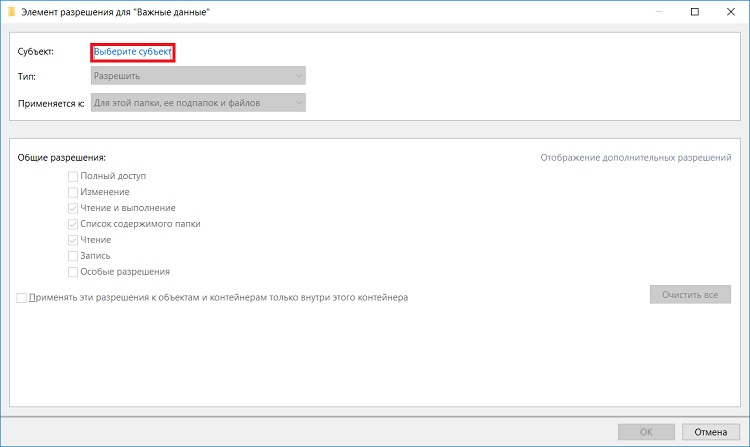
Потоа, бидејќи сакаме да спречиме бришење датотеки и папки за сите, вклучително и нас самите, можеме (и треба) да избереме посебна група "Сите", кој ги вклучува апсолутно сите корисници на компјутери.
За ова, ако имате редовна домашен компјутер (Мислам дека не е на доменот), Можете веднаш да го напишете зборот во полето за внесување име "Сите",и притиснете „Проверете ги имињата“. И така, ако се најде оваа група, нејзиното име ќе биде подвлечено.

Ако не ја најдете групата на овој начин "Сите", можете да отидете до поставките "Дополнително"во истиот прозорец и користејќи го пребарувањето, пронајдете ја саканата група.
Исто така, доколку е потребно, можете да забраните бришење само за некои корисници, а не за сите.
Откако ќе ги одредиме корисниците или групата на кои ќе важи нашата дозвола, кликнете „OK“.
Чекор 6 - Избор на тип на резолуција
Прво, изберете го типот на резолуција, т.е. што сакаме "Дозволи"или „забрани“, сакаме да го оневозможиме бришењето, па избираме „Забрани“.

Чекор 7 - Изберете дозволи
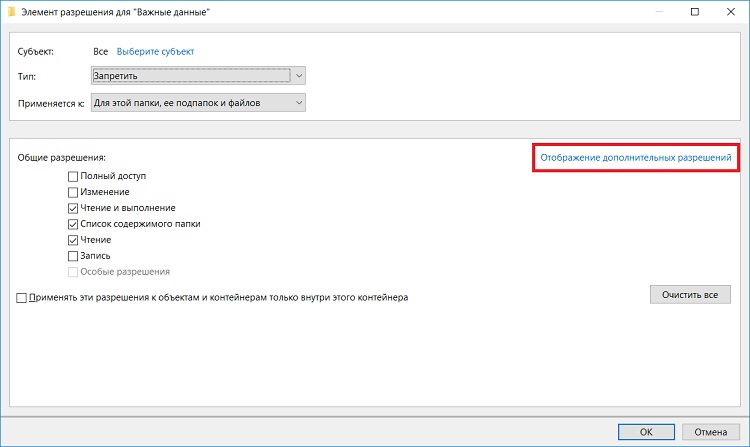
После тоа, проверете и оставете само две полиња за избор: „Бришење на подпапки и датотеки“И "Избриши".
Кликнете на „OK“ и овој прозорец ќе се затвори.

Потоа за да ја примените оваа дозвола во прозорецот „Напредни безбедносни поставки“притиснете "Примени".

Windows 10 ќе не предупреди дека забраната има предност пред дозволата, т.е. Иако ги создадовме сите овие папки и датотеки и имаме целосно право да ги избришеме, сегашната дозвола ќе има предност и нема да можеме да ги избришеме овие датотеки и папки.
Се согласуваме со ова и кликнете „Да“.

Потоа излегуваме од поставките користејќи го крстот.
Проверка на забраната за бришење
Сега, ако вие или кој било друг корисник се обиде да избришете оваа папкаили датотеки во него, ќе ја добијат следнава грешка

Сепак, можеме слободно да креираме нови датотеки во оваа папка и да ги уредуваме, имаме права да го правиме тоа. Во овој случај, сите нови датотеки што ги создаваме во оваа папка ќе ја наследат забраната за бришење.
Откажете ја забраната за бришење
Ако треба да преместите датотеки или цела папка, или можеби да избришете некои датотеки и папки во овој директориум, ќе мора да ја отстраните забраната за бришење.
Ова е направено од лесно отстранувањеоваа дозвола. За да го направите ова, треба да отидете на дополнителни безбедносни поставки на ист начин, изберете го соодветниот елемент за дозвола и кликнете "Избриши", и потоа "Примени".

Видео инструкција
Тоа е сè за денес, се надевам дека материјалот ви беше корисен, чао!




